
Contenu
- Étape 1: Télécharger des modules complémentaires
- Étape 2: Extraire ou décompresser des modules complémentaires
- Étape 3: Activer les add-ons
- Étape 4: Modifier les paramètres (facultatif)
Les add-ons sont extrêmement utiles dans le jeu. Alors que certains jeux ont banni les add-ons (ou les mods), d'autres embrassent ouvertement la communauté des moders. Elder Scrolls en ligne est l'un de ces jeux.
Dans ESO, installer et utiliser des addons est complètement légal et autorisé. Les ajouter au jeu est très facile, comme vous le verrez ci-dessous.
Assurez-vous de consulter notre Elder Scrolls en ligne guide de démarrage pendant que vous êtes ici.

Étape 1: Télécharger des modules complémentaires
Il existe de nombreux sites dédiés aux add-ons. Certains sites sont dédiés par jeu et d'autres couvrent une multitude de jeux. Certains programmes peuvent contrôler les add-ons pour vous (comme le client Curse). Vous pouvez le télécharger à partir d'ESOUI.
Étape 2: Extraire ou décompresser des modules complémentaires
Les add-ons sont livrés dans un fichier zippé. Pour les utiliser, vous devrez les décompresser. Windows possède un programme d'extraction intégré tant que le fichier est un fichier .zip. Si le dossier est enregistré en tant que fichier .rar, vous devrez télécharger un autre programme sous Windows 7 et les versions antérieures. Windows 8 peut décompresser les fichiers .rar.
Les fichiers doivent être placés dans le ESO Répertoire de modules complémentaires disponible dans Documents / Elder Scrolls Online / live / AddOns sur ton ordinateur. La méthode la plus simple consiste à cliquer avec le bouton droit de la souris sur le fichier et à cliquer sur extraire les fichiers.

Une nouvelle fenêtre s'ouvrira pour vous demander des précisions. Assurez-vous de mettre le chemin du répertoire dans la zone d’extrait ou d’emplacement. Cliquez sur les points ou sur le bouton de navigation situé à droite pour trouver facilement le répertoire.
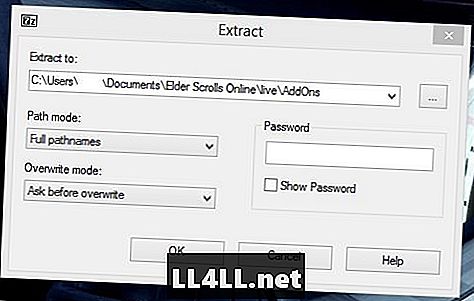
Étape 3: Activer les add-ons
Les fichiers sont faciles à activer une fois que vous lancez le jeu. Dans l'écran de personnage, il y a un menu sur le côté gauche. Une des options est Add-Ons. Cliquez dessus et vous pourrez choisir les add-ons à autoriser.
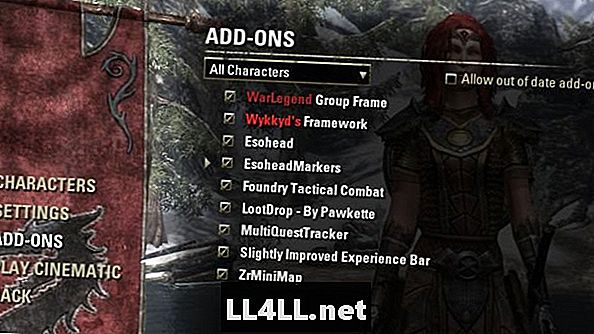
ESO vous permet également de personnaliser les add-ons que vous utilisez en fonction du personnage. Cette option est uniquement disponible à partir de l'écran du personnage. Le menu du jeu vous permet uniquement d'activer et de désactiver les add-ons en fonction du personnage connecté.
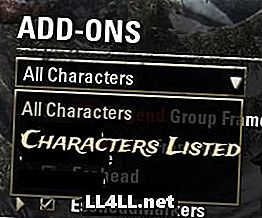
Étape 4: Modifier les paramètres (facultatif)
La dernière chose que vous pouvez faire est dans le jeu et cela consiste à modifier vos paramètres. Le placement d’add-ons peut ne pas vous convenir, ils sont donc déplaçables et évolutifs. Certains mods vous permettent également de choisir les éléments à afficher. En utilisant le menu qui apparaît lorsque vous appuyez sur la touche échap, vous pouvez trouver ici tous les paramètres complémentaires.
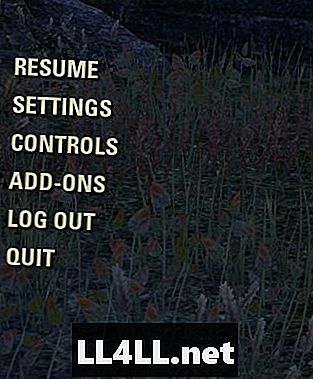
Certains peuvent être déplacés sans charger ces menus. D'autres, vous devrez déverrouiller en utilisant ces menus. Voici à quoi ressemblent les paramètres:
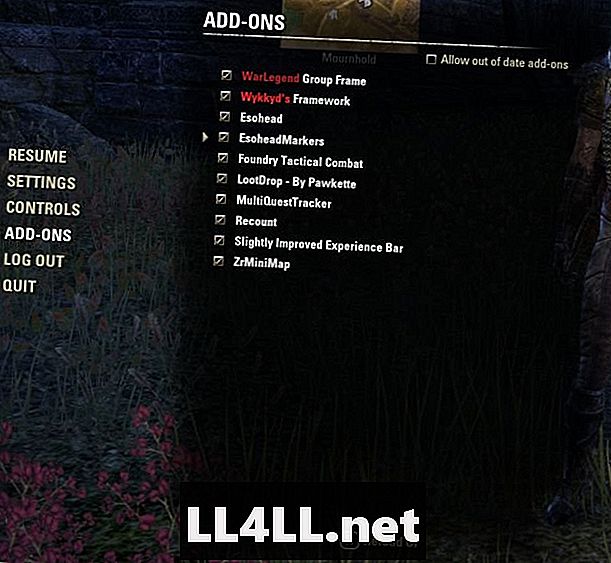
Parfois, vous devrez peut-être désactiver temporairement un mod. Par exemple, en Cyrodiil, vous ne pouvez pas utiliser le système de transit rapide lorsque le ZrMiniMap est en cours d'exécution. Au lieu de connecter ce personnage et de le reconnecter pour le désactiver, ESO a simplifié les choses en affichant les modules complémentaires en jeu.
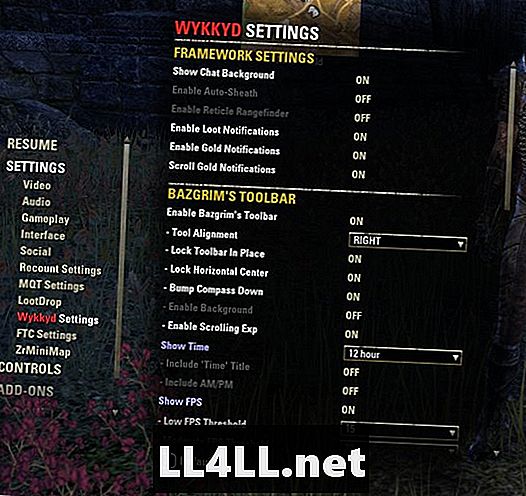
ESO les mods ne sont pas très intrusifs. Certains peuvent être très simples comme vous pouvez le voir dans cette vue de mon écran:
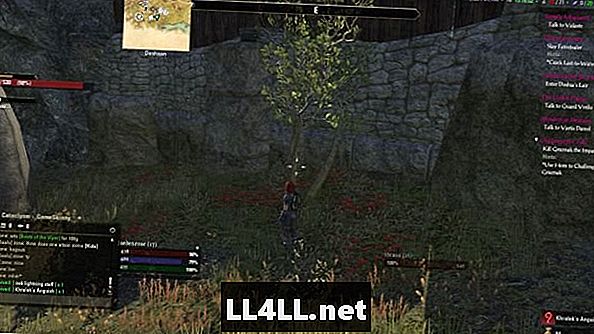
Si vous ne vous sentez pas à l'aise d'extraire directement dans le dossier de votre ordinateur, une autre méthode courante consiste à faire glisser les fichiers dans le dossier après les avoir extraits. Assurez-vous de consulter tous nos guides et astuces.